在Excel中,一个单元格中添加多行的方法包括使用Alt+Enter、使用CHAR函数、通过文本框插入内容、使用组合公式。其中,最常用和便捷的方法是使用Alt+Enter键。这种方法不仅简单易用,而且在实际工作中非常高效。在以下内容中,我将详细介绍这些方法,并提供一些实际应用的例子和技巧,以帮助您更好地掌握和应用这些技能。
一、使用Alt+Enter键
使用Alt+Enter键是将多个行内容添加到一个单元格中的最简单和最常用的方法。这种方法适用于需要在单元格内进行简单的换行操作的情况。
1.1 基本操作步骤
选择需要编辑的单元格。
在输入内容时,按下 "Alt + Enter" 键,这时光标会自动换行到下一行。
继续输入下一行内容。
重复上述步骤,直到输入完成。
1.2 应用示例
假设我们在单元格A1中需要输入以下内容:
第一行内容
第二行内容
第三行内容
操作步骤如下:
选择单元格A1。
输入“第一行内容”,然后按下 "Alt + Enter" 键。
输入“第二行内容”,再次按下 "Alt + Enter" 键。
输入“第三行内容”,完成输入。
通过这种方法,我们可以轻松地将多行内容添加到一个单元格中。
二、使用CHAR函数
CHAR函数可以通过插入特定的字符代码来实现换行操作。在Excel中,CHAR(10)代表换行符,这使得我们可以在公式中添加换行符,从而实现在一个单元格中显示多行内容。
2.1 基本操作步骤
选择需要编辑的单元格。
输入公式,例如:=A1 & CHAR(10) & B1。
按下Enter键完成输入。
2.2 应用示例
假设我们有以下数据:
A1单元格: "第一行内容"
B1单元格: "第二行内容"
我们可以在C1单元格中输入以下公式:
=A1 & CHAR(10) & B1
通过这种方法,我们可以将A1和B1单元格的内容合并到C1单元格中,并在两者之间添加换行符。
三、通过文本框插入内容
使用文本框插入内容也是一种有效的方法,特别适用于需要在单元格中插入大量文本或需要更复杂格式的情况。
3.1 基本操作步骤
在Excel工具栏中选择“插入”选项。
点击“文本框”选项,然后在需要插入文本的单元格区域中绘制一个文本框。
在文本框中输入内容,并根据需要进行格式化。
3.2 应用示例
假设我们需要在单元格A1中插入以下内容:
第一行内容
第二行内容
第三行内容
操作步骤如下:
在工具栏中选择“插入”选项,然后点击“文本框”。
在单元格A1区域绘制一个文本框。
在文本框中输入“第一行内容”,按下 "Enter" 键换行。
输入“第二行内容”,再次按下 "Enter" 键换行。
输入“第三行内容”,完成输入。
通过这种方法,我们可以更加灵活地控制单元格中的文本格式和布局。
四、使用组合公式
在某些情况下,我们可能需要在一个单元格中组合多个单元格的内容,并在其中插入换行符。这时,我们可以使用组合公式来实现。
4.1 基本操作步骤
选择需要编辑的单元格。
输入组合公式,例如:=A1 & CHAR(10) & B1 & CHAR(10) & C1。
按下Enter键完成输入。
4.2 应用示例
假设我们有以下数据:
A1单元格: "第一行内容"
B1单元格: "第二行内容"
C1单元格: "第三行内容"
我们可以在D1单元格中输入以下公式:
=A1 & CHAR(10) & B1 & CHAR(10) & C1
通过这种方法,我们可以将A1、B1和C1单元格的内容合并到D1单元格中,并在每个内容之间插入换行符。
五、实际应用中的技巧和注意事项
在实际应用中,我们还需要注意一些技巧和注意事项,以确保能够高效地在Excel中实现单元格内的多行内容添加。
5.1 调整单元格大小
在输入多行内容后,我们可能需要调整单元格的大小,以确保内容能够完整显示。可以通过拖动单元格边框来调整单元格的高度和宽度。
5.2 使用自动换行功能
Excel提供了自动换行功能,可以根据单元格的宽度自动换行显示内容。可以在“格式”菜单中选择“单元格格式”,然后勾选“自动换行”选项。
5.3 使用合并单元格功能
在某些情况下,我们可能需要将多个单元格合并为一个单元格,以便在其中输入多行内容。可以在工具栏中选择“合并单元格”选项,然后在合并后的单元格中输入内容。
5.4 注意字符限制
Excel单元格有字符限制,最多只能包含32,767个字符。在输入大量内容时,需要注意不要超过这个限制。
5.5 使用数据验证功能
在输入多行内容时,我们可以使用数据验证功能,确保输入的内容符合预期。例如,可以设置数据验证规则,限制输入的字符类型和长度。
通过以上方法和技巧,我们可以在Excel中轻松实现单元格内多行内容的添加,并根据实际需要进行调整和优化。这些技能在日常工作中非常实用,可以大大提高我们的工作效率和数据处理能力。
相关问答FAQs:
1. 如何在Excel中向一个单元格中添加一行?
在Excel中,无法直接将一行添加到单个单元格中。Excel中的单元格是以行和列的方式组织的,因此添加一行通常是在整个表格中进行的操作。您可以按照以下步骤添加一行:
选择要在其下方添加新行的行。
在菜单栏中选择“插入”,然后选择“行”。
新的空白行将被添加到您选择的行的下方。
2. 如何在Excel表格中向一个单元格中插入一行数据?
如果您想在表格中的特定单元格中插入一行数据,可以按照以下步骤操作:
选择要在其下方插入新行的单元格。
在菜单栏中选择“插入”,然后选择“行”。
在新插入的行中,输入您想要插入的数据。
3. 如何在Excel中将一行数据复制到一个单元格中?
如果您想将一行数据复制到一个单元格中,可以按照以下步骤操作:
选择要复制的整行数据。
在菜单栏中选择“复制”或使用快捷键Ctrl + C。
选择要将数据粘贴到的单元格。
在菜单栏中选择“粘贴”或使用快捷键Ctrl + V。
希望以上解答能够帮助您在Excel中进行相关操作。如果您有任何其他问题,请随时提问。
文章包含AI辅助创作,作者:Edit2,如若转载,请注明出处:https://docs.pingcode.com/baike/4410374